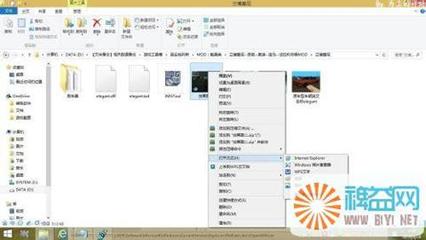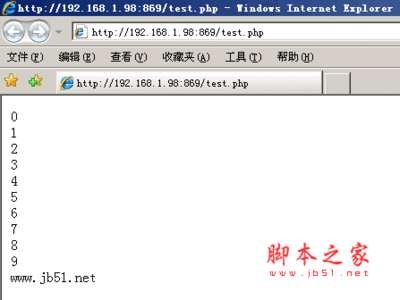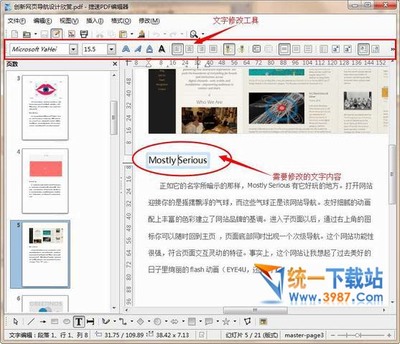从同事那里接收了一个eml文件,说是有重要的事情,但发现这个文件复制到电脑上不能正常打开。那么,如何才能打开eml文件呢?请阅读下文!
eml文件怎么打开 精――工具/原料Windows Live Mail
QQ邮箱
记事本
eml文件怎么打开 精――Windows Live Mail法:eml文件怎么打开 精 1、
电脑上安装了Windows Live Mail之后,右击eml文件,选择属性:
eml文件怎么打开 精 2、
eml文件怎么打开 精 3、
单击“打开方式”后面的“更改”,然后找到并选择Windows Live Mail后,单击“确定”:
eml文件怎么打开 精 4、
eml文件怎么打开 精 5、
双击Eml文件,即可调用Windows Live Mail程序读取文件:
eml文件怎么打开 精 6、
eml文件怎么打开 精 7、
读取成功后显示内容如下:包括发件人,收件人,和邮件正文内容:
eml文件怎么打开 精 8、
eml文件怎么打开 精_eml文件怎么打开
eml文件怎么打开 精――邮箱也能读取eml文件eml文件怎么打开 精 1、
打开自己的邮箱,比如QQ邮箱。然后单击“写信”:
eml文件怎么打开 精 2、
eml文件怎么打开 精 3、
收件人写自己的邮箱地址,主题可以随便写,然后单击“添加附件”后,选择eml文件,并单击“打开”:
eml文件怎么打开 精 4、
eml文件怎么打开 精 5、
等eml文件上传完成之后,确认邮件信息后,单击“发送”:
eml文件怎么打开 精 6、
eml文件怎么打开 精_eml文件怎么打开
eml文件怎么打开 精 7、
等邮件发送成功后,单击“收件箱”,然后单击接收到的刚才发送的邮件:
eml文件怎么打开 精 8、
eml文件怎么打开 精 9、
单击附件栏下的“预览”:
eml文件怎么打开 精 10、
eml文件怎么打开 精 11、
即可查看eml文件正文了:
eml文件怎么打开 精 12、
eml文件怎么打开 精_eml文件怎么打开
eml文件怎么打开 精――其他方法eml文件怎么打开 精 1、
如果电脑临时打不开网络或者没有安装Windows Live Mail,那么可以选择使用下面方法:
eml文件怎么打开 精 2、
依次单击“开始,运行”,输入notepad后回车:

eml文件怎么打开 精 3、
eml文件怎么打开 精 4、
依次在记事本窗口上单击“文件,打开”:
eml文件怎么打开 精 5、
eml文件怎么打开 精 6、
文件类型选择“所有文件(*.*)”后,选择eml文件双击即可打开:
eml文件怎么打开 精 7、
eml文件怎么打开 精_eml文件怎么打开
eml文件怎么打开 精 8、
如下图所示,From后面对应的邮件地址是发件人;To对应的是收件人;Subject对应的是邮件主题;而隔开一行下面的,则是邮件正文了:
eml文件怎么打开 精 9、
eml文件怎么打开 精――注意事项
记事本打开eml文件时,显示不了邮件主题。
 爱华网
爱华网